-
电脑格式化怎么操作?电脑格式化的方法介绍
- 2023-05-20 17:12:23 来源:windows10系统之家 作者:爱win10
如果需要通过给电脑格式化修复一些故障或者清除病毒文件的话,我们需要区分非系统盘和系统盘的操作方法,因为系统盘格式化的话通常要重装才能正常使用。那么怎么格式化电脑呢?下面就讲下详细的电脑格式化的方法。
工具/原料:
系统版本:windows10系统
品牌型号:惠普星14
方法/步骤:
方法一:直接格式化非系统盘
1、打开电脑桌面的此电脑,鼠标右键选择需要格式化的非系统盘(非c盘),选择“格式化”。

2、在页面中选择文件系统格式,一般选择FATS,点击“开始”。

3、弹出的提示框中,点击“确定”。

4、等待系统开始格式化操作,完成后点击确定就好。

5、格式化完成后,可以看见当前磁盘的内容已经全部清空。
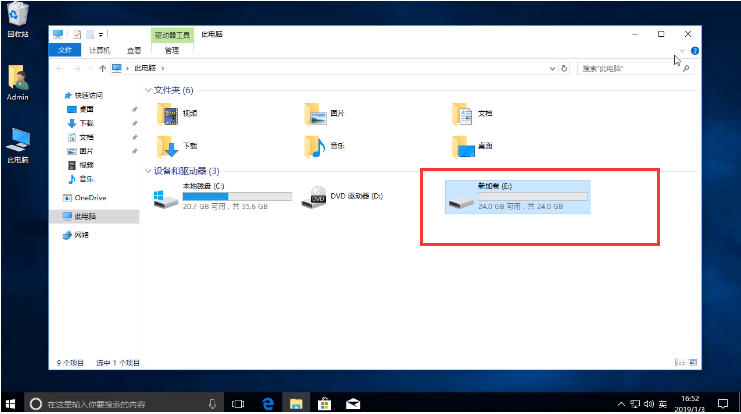
方法二:重置系统实现系统盘格式化
1、重置电脑相当于手机的恢复出厂设置功能,可以选择将电脑里的系统盘c盘的资料清空,而且也能重装系统。首先打开“开始”菜单,点击“设置”。

2、找到“更新与安全”进入。
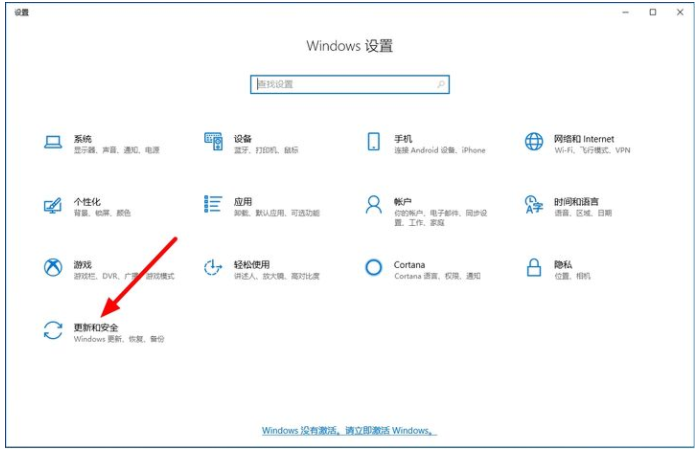
3、打开“更新与安全”选项之后,选择“恢复”,点击重置此电脑下方的“开始”按钮。
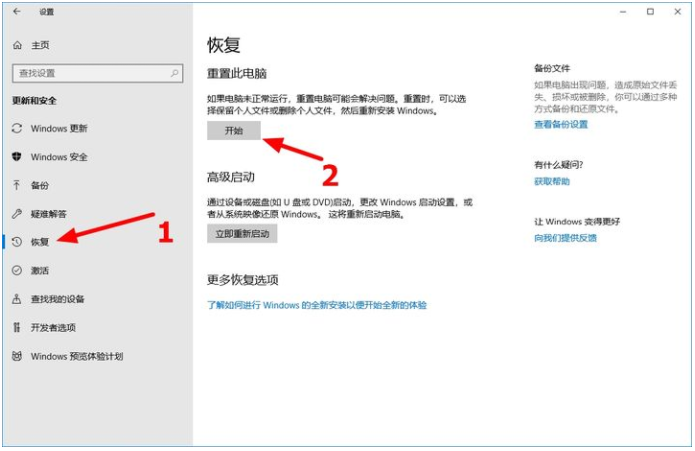
4、这时会出现一个对话框,我们选择“删除所有内容”就可以了。
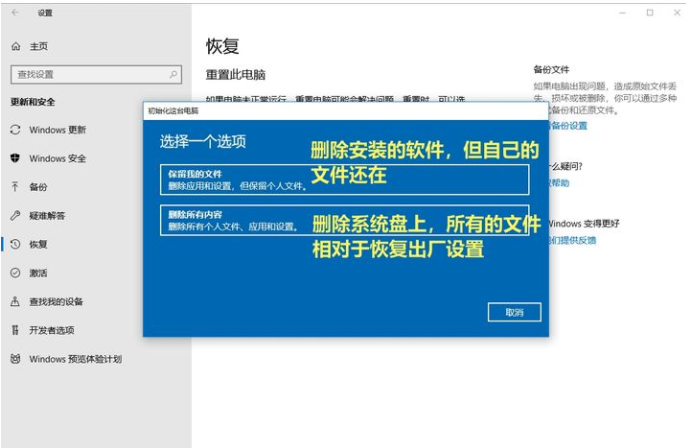
5、选好清除驱动器后,点击重置,然后等待系统完成重置操作即可进入初始化后的系统啦。
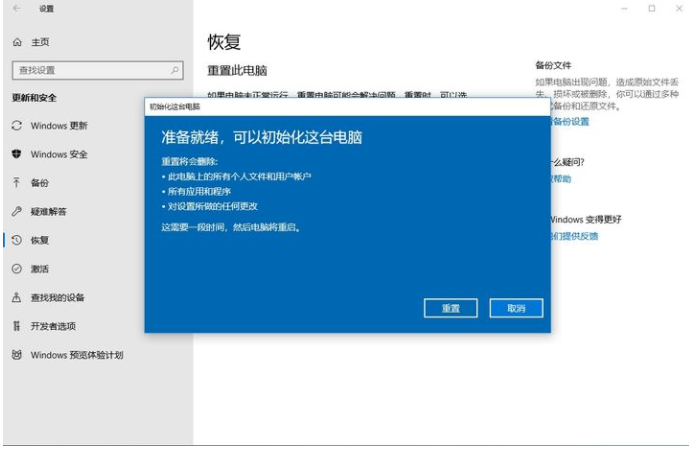
总结:
以上便是电脑格式化的方法步骤,注意区分非系统盘和系统盘的格式化方法有所不同,避免导致格式化后出现进不去系统的情况。有需要的小伙伴可参照教程操作哦。
猜您喜欢
- office2010激活码永久激活版分享..2022-08-20
- 电脑关不了机怎么办2019-12-25
- eset激活码之eset激活教程2022-10-21
- 苹果激活查询步骤2022-08-21
- cad2012激活码激活教程2022-10-16
- 如何进行windows7无网络激活2022-12-02
相关推荐
- 小编详解国产平板电脑哪个牌子好.. 2019-01-07
- 打印机无法打印是怎么回事.. 2023-04-17
- 电脑总是蓝屏如何处理 2022-06-25
- 谷歌浏览器官网下载方法 2023-04-11
- 怎么解决电脑黑屏有鼠标 2020-05-23
- office2007激活码分享 2022-08-23





 魔法猪一健重装系统win10
魔法猪一健重装系统win10
 装机吧重装系统win10
装机吧重装系统win10
 系统之家一键重装
系统之家一键重装
 小白重装win10
小白重装win10
 火猴浏览器PC版 v3.0.0.0官方版
火猴浏览器PC版 v3.0.0.0官方版 新萝卜家园Win7系统下载32位纯净版1706
新萝卜家园Win7系统下载32位纯净版1706 系统之家ghost win7系统下载32位旗舰版1707
系统之家ghost win7系统下载32位旗舰版1707 深度技术Ghost win8 64位纯净版下载v201709
深度技术Ghost win8 64位纯净版下载v201709 小白系统ghost win8 32位专业版v201704
小白系统ghost win8 32位专业版v201704 最新电脑公司 Ghost Win7 32位旗舰版 V201401
最新电脑公司 Ghost Win7 32位旗舰版 V201401 家庭收支记账
家庭收支记账 电脑公司ghos
电脑公司ghos 火狐浏览器(F
火狐浏览器(F 深度技术 gho
深度技术 gho 超级巡警脱壳
超级巡警脱壳 SQL语句自动
SQL语句自动 趣游网加速浏
趣游网加速浏 深度技术Ghos
深度技术Ghos 系统之家win1
系统之家win1 Mirillis Act
Mirillis Act 小白系统 gho
小白系统 gho 萝卜家园ghos
萝卜家园ghos 粤公网安备 44130202001061号
粤公网安备 44130202001061号